Windows10Debloater xóa toàn bộ thành phần không cần thiết trong Windows 10
Khi sử dụng Windows10Debloater người dùng có thể đơn giản xóa toàn bộ thành phần không cần thiết trên Windows 10 một cách trực quan chỉ cần click chuột là xong.

Với Windows10Debloater bạn có thể xóa những ứng dụng đã được cài mặc định trong Windows 10.Chỉnh sửa Windows Registry để Windows không tự động cài đặt lại ứng dụng. Tắt chức năng điều khiển từ xa, tắt các cài đặt liên quan đến quyền riêng tư mà Microsoft thu thập của người dùng. Tắt tùy chọn đặt Microsoft Edge trở thành trình xem PDF mặc định.
Windows10Debloater có thể xóa những gì trên Windows 10
-
Các ứng dụng mặc định
- 3DBuilder
- Appconnector
- Bing Finance
- Bing News
- Bing Sports
- Bing Weather
- Fresh Paint
- Get started
- Microsoft Office Hub
- Microsoft Solitaire Collection
- Microsoft Sticky Notes
- OneNote
- OneConnect
- People
- Skype for Desktop
- Alarms, Camera
- Maps
- Phone
- SoundRecorder
- XboxApp
- Zune Music, Zune Video, Windows communications apps, Minecraft, PowerBI, Network Speed Test, Phone, Messaging, Office Sway, OneConnect, Windows Feedback Hub, Bing Food And Drink, Bing Travel, Bing Health And Fitness, Windows Reading List, Twitter, Pandora, Flipboard, Shazam, CandyCrush, CandyCrushSoda, King apps, iHeartRadio, Netflix, DrawboardPDF, PicsArt-PhotoStudio, FarmVille 2 Country Escape, TuneInRadio, Asphalt8, NYT Crossword, CyberLink MediaSuite Essentials, Facebook, Royal Revolt 2, Caesars Slots Free Casino, March of Empires, Phototastic Collage, Autodesk SketchBook, Duolingo, EclipseManager, ActiproSoftware, BioEnrollment, Windows Feedback, Xbox Game CallableUI, Xbox Identity Provider, and ContactSupport.
-
Vô hiệu hóa một số tác vụ theo lịch trình
- XblGameSaveTaskLogon
- XblGameSaveTask
- Consolidator
- UsbCeip
- DmClient
-
Các Registry bị xóa ngoài các ứng dụng mặc định
- EclipseManager
- ActiproSoftwareLLC
- Microsoft.PPIProjection
- Microsoft.XboxGameCallableUI
Windows10Debloater có an toàn không?
Tất nhiên là an toàn rồi bởi Windows10Debloater sẽ chạy các tập lệnh PowerShell mà Microsoft cho phép để xóa các ứng dụng mặc định, nên không cần phải lo lắng.
Tips : Nên chạy sau khi cài đặt mới Windows 10
Hướng dẫn cài đặt và sử dụng
- Bước 1 : Tải và cài đặt Windows10Debloater (
Tại đây)
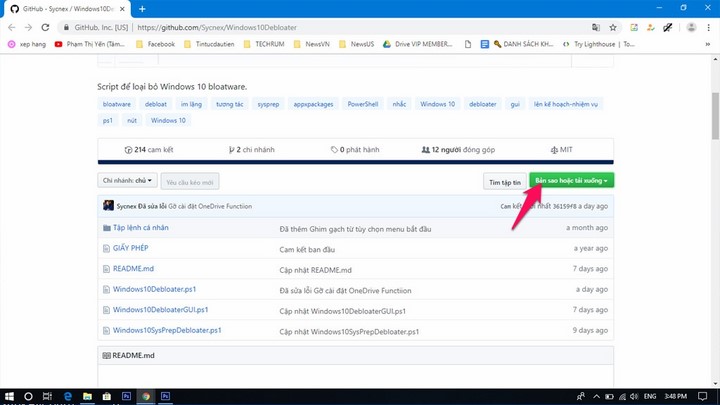
- Bước 2 : Chạy file Windows10Debloater, click phải chọn Run with PowerShell
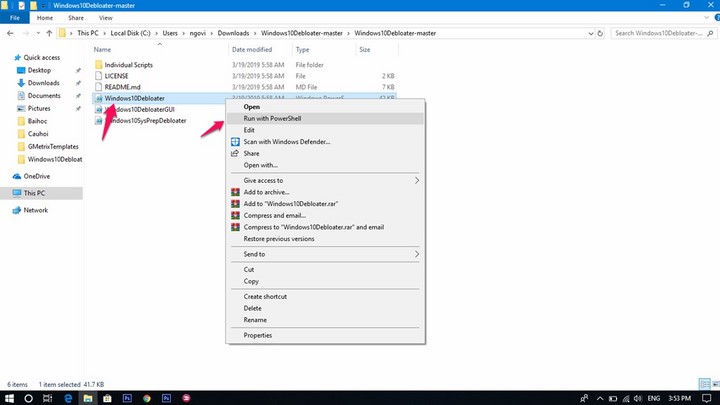
Công cụ này sẽ tự động xóa toàn bộ những ứng dụng và cài đặt kể trên.
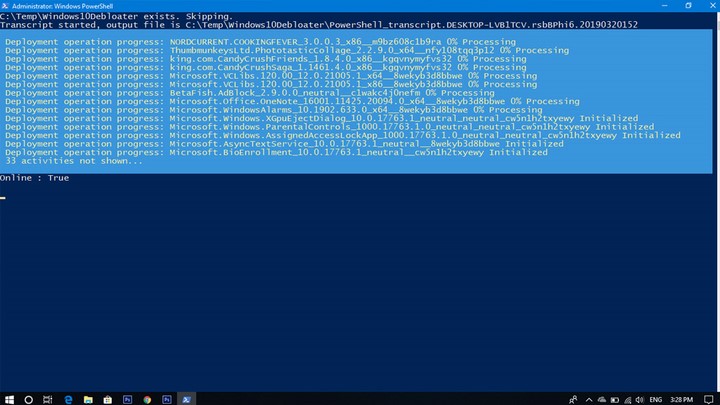
Xóa Registry
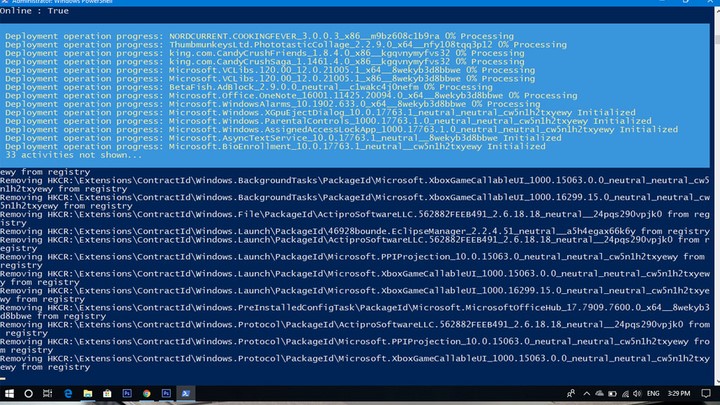
Công cụ hỏi bạn có muốn xóa OneDrive không, bạn có thể chọn Yes hoặc No.
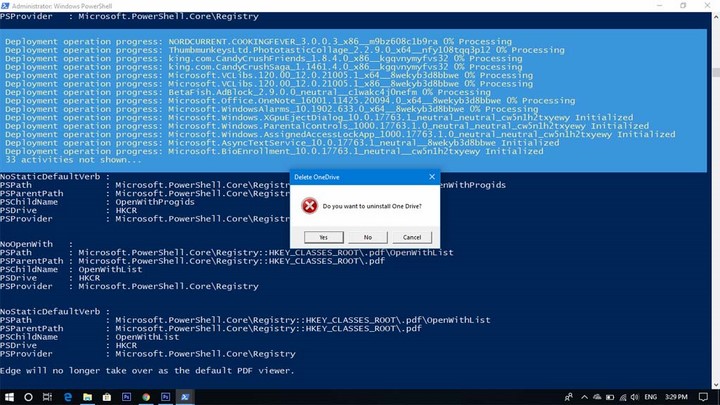
Bạn có muốn gỡ bỏ các ứng dụng đã gim trên Start menu với mục đích quảng cáo hay không?
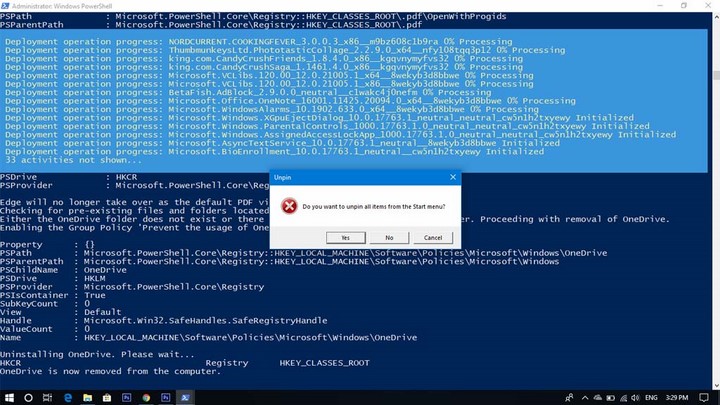
Trên đây là bài hướng dẫn cách dùng Windows10Debloater để xóa mọi thứ không cần thiết trên Windows10 giúp tăng tốc máy tính, hy vọng nội dung này hữu ích với bạn



Được đóng lại.